OBS/Auftragsbearbeitung/Geräteverwaltung/Manuelle Zählerstände
Zur Navigation springen
Zur Suche springen
Angebote
Liste
Tasten und Schaltflächen
F10 Weitere Funktionen
- A Eigenschaften
- B Ins GAEB-84 Format exportieren
- C Ins GAEB-81 Format exportieren
- D Zusätzliche GAEB Informationen eingeben
- E Andere Filiale anzeigen
- F - Positions-Kalkulation
- K - Finanz-Kalkulator
- P - Preisliste aus Angebot generieren
- Q - Angebot kopieren
- S - Shop-Export als Merkliste
- X QR Code anzeigen
- L Positionsmaterial
- Z - Freitext Suche
- Z1- Angebot in Aufgabe
Position
Anzahlung
Aufträge
Liste
Position
Lieferscheine
Rechnungen
Liste
Position
Bestellungen
Liste
Tasten und Schaltflächen
F10 Weitere Funktionen
Reparaturaufträge
Liste
Tasten und Schaltflächen
Eingabemaske
Einkäufe
Liste
Tasten und Schaltflächen
Einkaufslieferscheine
Liste
Tasten und Schaltflächen
Retoure
- Tasten und Schaltflächen
- Weitere Funktionen
Stundenerfassung
Material / Lieferanten
Anfragen
Liste
Geräteverwaltung
- Tasten und Schaltflächen
- Eingabemaske
- Beispiele
Rahmenverträge
Lagerauftrag
- Eingabemaske
- Position
- Beispiel
Produktionsauftrag
- Position
- Tasten und Schaltflächen
Paketverfolgung
Archiv
Kalkulation
Lagerumbuchung
Manuelle Zaehlerstände
Aktivieren von manuellen Zählerständen
Um die manuellen Zählerstände verwenden zu können müssen Sie diese Modul zunächst aktivieren. Hierzu öffnen Sie die Benutzerverwaltung. Fügen Sie nun über F10 -> C - Allgemeine (Widgets) das Widget Nr. 85 Geräte Zähler Info hinzu. Öffnen Sie dann mit ↩ Enter die Einstellungen dieses Widgets. Sie können nun auswählen, in welchen Listen das Widget angezeigt werden soll und ob eine Zwangseingabe erforderlich ist.
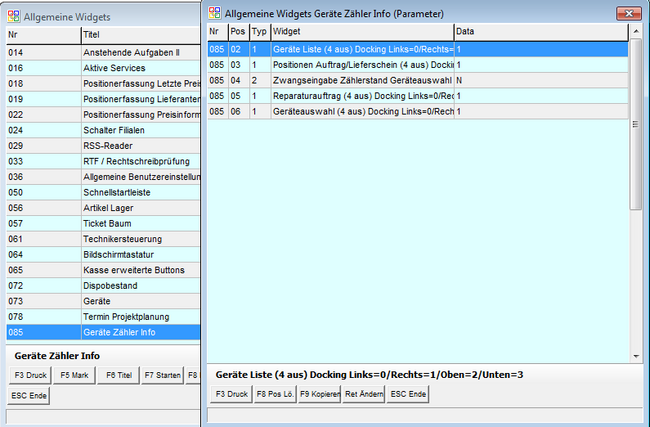
ACHTUNG: Wenn mit diesem System gearbeitet werden soll, muss diese Einstellung für alle Benutzer, die damit arbeiten sollen, vorgenommen werden.